Free MP3 Sound Recorder 免費錄音軟體(可錄廣播、麥克風)
免費的錄音軟體有很多,包括之前介紹過的「Audacity」或操作更簡單的「StepVoice Recorder」,都是蠻不錯的好用工具。不過「StepVoice Recorder」似乎無法很正常的在Windows Vista系統中運作,如果你也想在Vista中使用簡單一點的錄音工具來錄下電腦裡發出的聲音或網站中的背景音樂、影片檔的配樂等,可以試試看以下介紹的Free MP3 Sound Recorder免費錄音軟體,當然除了Vista之外,其他系統也都可以正常使用。
▇ 軟體小檔案 ▇ (錯誤、版本更新回報)
- 軟體名稱:Free MP3 Sound Recorder
- 軟體版本:1.9
- 軟體語言:英文
- 軟體性質:免費軟體
- 檔案大小:2.26MB
- 系統支援:Windows 98/2000/XP/2003/Vista
- 官方網站:http://www.nbxsoft.com/
- 軟體下載:按這裡
Free MP3 Sound Recorder錄音軟體的優點在於,除了最常見的MP3與WAV格式之外,它還支援了OGG、VOX、DSP、RAW...等格式的音樂檔,如果你有特別的需求必須直接轉錄成特定格式的聲音檔,也可以試試看它的錄音效果。
如何用Free MP3 Sound Recorder錄下電腦中的聲音?
第1步 將Free MP3 Sound Recorder軟體安裝到電腦中之後,如果要開始錄音的話,請依序按下〔File〕→【New】,開啟新的錄音檔。
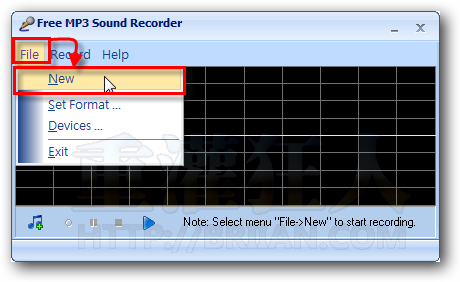
第2步 接著我們可以在「Device」欄位中點選收錄聲音的裝置,如果你要錄下電腦中發出的任何聲音,請點選「立體聲混音」之類的選項,再按一下〔Continue〕按鈕,繼續下一步。
注意!選擇好收音裝置之後,下方的音量調節記得要設定一個適當的大小,如果你音量調很小聲,錄下來聲音也會很小聲。
注意!如果選單裡面沒有出現任何可以選擇的項目,可能是你的電腦沒有安裝好音效卡的驅動程式,請把主機板的驅動程式光碟找出、重新安裝一次音效卡驅動程式,或到主機板廠商的官方網站下載該主機板的音效介面驅動程式、重新安裝後,去音效設定介面啟用「立體聲混音」這個項目即可。
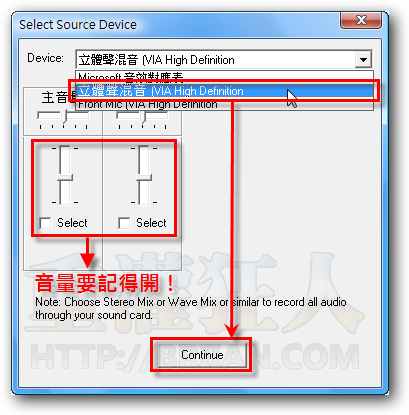
第3步 接著我們可以在「Format」選擇錄音檔的存檔格式,如「MP3(*.mp3) 」,然後在右邊選擇錄音品質,最後再按一下〔Continue〕按鈕繼續下一步。
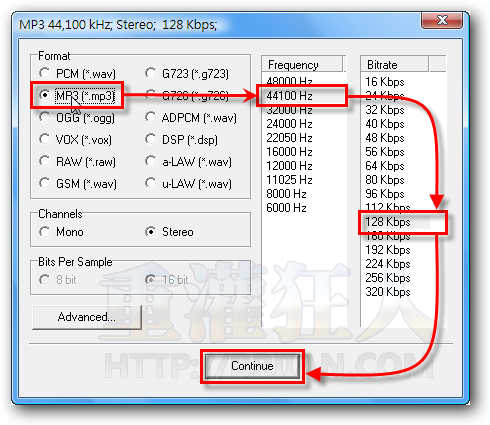
第4步 接著會出現一個視窗要我們設定錄音檔的檔案名稱與存放位置,設定好之後再按一下〔存檔〕。
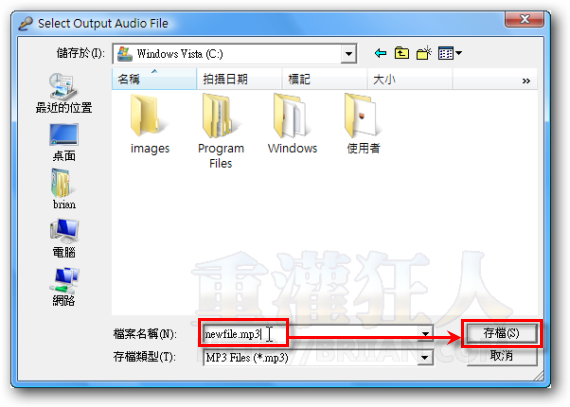
第5步 此時我們可以開始調整你要播放音樂的軟體或裝置,或者準備好你的麥克風等設備,如果要開始錄音,請按一下〔是〕按鈕。
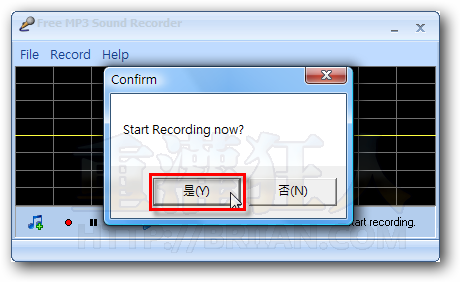
第6步 此時錄音軟體如果有正常收到聲音、正常錄音的話,視窗中的線條會變成高高低低的波紋狀,如果都是一直線,表示你在前面第二步驟的「Device」選錯收音裝置了,請重新來過。如果錄音完畢,要停止的話請按一下〔▇〕即可。
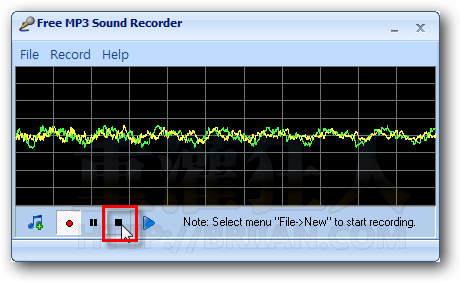
第7步 如圖,錄音完成後電腦裡面便會多出一個MP3檔案囉。
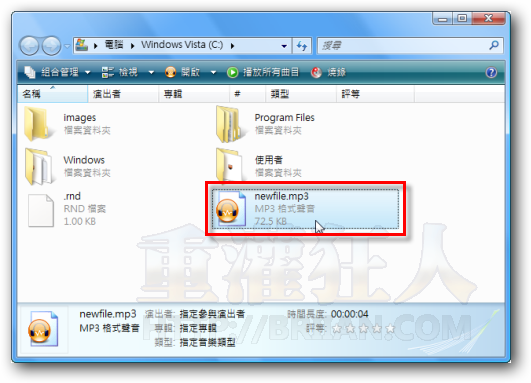
延伸閱讀:
- [免費錄音軟體] Audacity 合併/分割/編輯MP3音樂檔、手機鈴聲
- 何用電腦錄音?(麥克風、電腦音效側錄成MP3)
- AoA Audio Extractor把AVI、MPEG…等影片中的聲音轉存成MP3音樂檔!
- mediaU Player網路收音機,幫「網路廣播」錄音下來! (支援多電台、預約錄音排程)
- Zamzar 把YouTube影片轉成MP3!下載到電腦中慢慢聽~
- Mp3 Knife 超簡單MP3音樂剪輯軟體!
- handy hiRadio 超簡單、免安裝的「網路收音機」
- 「音樂轉檔精靈 v2.14」將WAV、RM轉成MP3…等格式
- 如何將影片中不要的片段剪掉?(Free Video Dub免費剪輯軟體)
Free MP3 Sound Recorder v1.9的序號哪裡可以申請?
版主你好:
Free mp3 sound recorder 為何設定好學錄音,按Star recorder now?就會有
Register這表示什麼意思 ,謝謝你
有毒!!
不是免費! Free 有很多解釋意義,
我確定這個軟體的Free不是免費的意思…
為何聲音錄到後面越來越小聲越來越模糊
感謝板主提供這樣容易上手的軟體
但在我幫長輩轉完幾張卡帶後
按下recordwe就出現REGISTER的訊息><
不填妥就無法錄了…
再次感謝板主的詳細解說
Device是空的
對於這問題,以前好像就有類似的舊貼文
試了一下
如果你是Win7的系統
請在桌面右下的喇叭上,按滑鼠右鍵
會出現 “錄音裝置” 的選項,點進去
此時應該只會出現”麥克風”及”線路輸入”的選項
在空白處按滑鼠右鍵,點選”顯示已停用的裝置”,使其打勾
這時會出現”立體聲混音”的選項,把它設為預設值
再把程式重開,就找得到Device拉
您好
我想買Free MP3 Sound Recorder來錄下電腦中的廣播的聲音
ok
直接到門市部買賣
好嗎
小華
0932-292-280
用不到兩天就想要錢…..Free? …………No……..way!
為啥第3天就不能用了???
急???
超好用的~自己唱歌錄音~發現了一件事…我唱歌很好聽!
你的魔音傳腦 給你三個紅燈!!!! XD
為什麼我只用了2天就不能用了
可以告訴我原因嗎?
拜託我很急,謝謝